 Tutorial sistem
Tutorial sistem
 Siri Windows
Siri Windows
 Apakah yang perlu saya lakukan jika vcruntime140_1.dll tidak boleh terus melaksanakan kod?
Apakah yang perlu saya lakukan jika vcruntime140_1.dll tidak boleh terus melaksanakan kod?
Apakah yang perlu saya lakukan jika vcruntime140_1.dll tidak boleh terus melaksanakan kod?
PHP editor Apple telah membawakan anda penyelesaian kepada masalah "vcruntime140_1.dll tidak boleh terus melaksanakan kod". Apabila anda menggunakan beberapa perisian atau permainan dan mesej ralat ini tiba-tiba muncul, jangan panik. Ralat ini biasanya disebabkan oleh fail vcruntime140_1.dll yang hilang atau rosak dalam sistem. Terdapat banyak penyelesaian, termasuk memasang semula perisian berkaitan, mengemas kini sistem, membaiki fail sistem, dsb. Di bawah ini kami akan memperincikan cara untuk menyelesaikan masalah ini dan memulihkan komputer anda dan berfungsi!
Sebab mengapa vcruntime140_1.dll hilang
Menyahpasang pustaka masa jalan Visual C: Salah operasi atau menaik taraf Visual C mengakibatkan pustaka masa jalan hilang.
Jangkitan virus: Perisian hasad memadam atau merosakkan fail vcruntime140_1.dll.
Kegagalan sistem: Skrin biru sistem, ranap sistem, dll. menyebabkan fail vcruntime140_1.dll hilang.
Kerosakan cakera: Pembahagian cakera rosak, menyebabkan fail vcruntime140_1.dll tidak boleh diakses.
Ralat Aplikasi: Terdapat kecacatan dalam aplikasi itu sendiri yang menghalang vcruntime140_1.dll daripada berfungsi dengan betul.
vcruntime140_1.dll tidak boleh terus melaksanakan kod Cara menyelesaikannya
Kaedah 1: Pasang semula perpustakaan masa jalan Visual C++
Jika perpustakaan masa jalan Visual C++ tidak dipasang dengan betul pada komputer anda, anda boleh cuba memasang semula. Berikut ialah langkah-langkah untuk pemasangan semula:
Langkah 1. Lawati tapak web rasmi Microsoft untuk memuat turun versi pustaka masa jalan Visual C++ yang sepadan.
Langkah 2. Jalankan program pemasangan dan ikut arahan untuk menyelesaikan pemasangan.
Langkah 3. Mulakan semula komputer.
Kaedah 2: Gunakan alat pembaikan dll (ujian peribadi berkesan)
Jika fail vcruntime140_1.dll hilang, anda boleh cuba gunakan kaedah berikut untuk membaikinya:
Langkah 1. Kami boleh memuat turun pembaikan dll alat dan gunakan alat pembaikan dll. Operasi pembaikan adalah sangat mudah (ia boleh dibaiki dengan ujian peribadi secara automatik boleh mengesan fail dll yang hilang atau rosak jika vcruntime140_1.dll tiada dan alat pembaikan dll mengesannya , ia akan memasang fail vcruntime140_1.dll secara automatik.
Gunakan alat pembaikan DLL untuk pembaikan satu klik. Anda boleh mencari: program.site pembaikan dll di bahagian atas pelayar [tekan Enter untuk memasuki tapak] dan muat turun alat program pembaikan dll Program ini boleh membaiki 100% masalah kehilangan dll.
Langkah 2. Alat pembaikan DLL boleh membantu anda memulihkan fail dll. Alat ini secara automatik mengesan fail DLL pada sistem anda dan cuba membaiki sebarang fail yang rosak atau hilang. , fail yang dimuat turun ke komputer biasanya dalam bentuk pakej termampat Anda perlu menyahzip fail terlebih dahulu, kemudian klik Repair [Repair Now] selepas pemasangan dan kemudian jalankannya untuk membaiki fail dll.
Ia menggesa bahawa pembaikan selesai Kemudian uji dan buka perisian di mana dll hilang, dan ia boleh dibuka dan dijalankan seperti biasa (jika ia masih digesa untuk memulakan semula komputer)
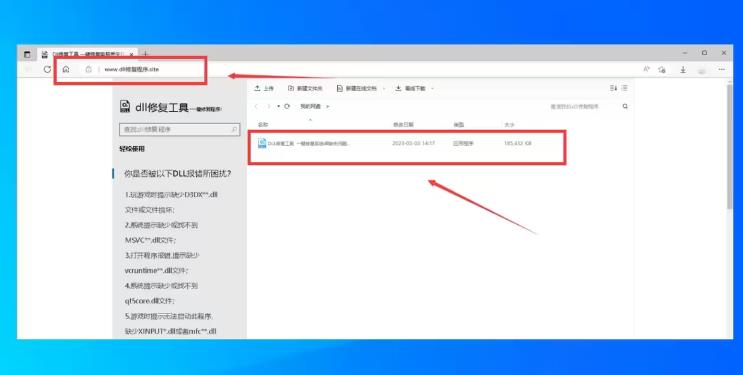
Kaedah 3: Pembaikan. fail vcruntime140_1.dll
Jika fail vcruntime140_1.dll rosak, anda boleh mencuba kaedah berikut untuk membaikinya:
Langkah 1. Buka command prompt, masukkan arahan sfc /scannow, semak fail sistem dan baikinya .
Langkah 2. Jika pembaikan gagal, cuba gunakan perisian pihak ketiga seperti WinRAR atau 7-Zip untuk memampatkan semula fail vcruntime140_1.dll.
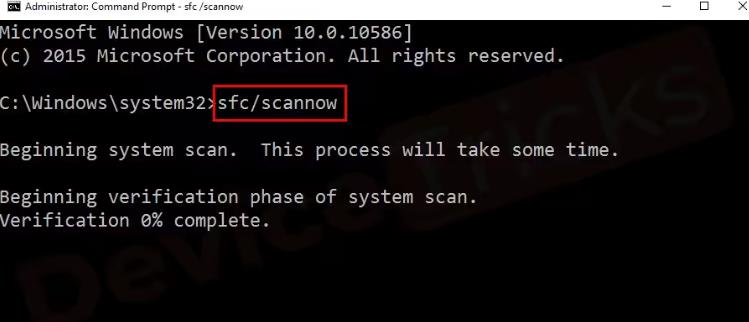
Kaedah 4: Semak konfigurasi sistem
Semak konfigurasi sistem anda untuk memastikan tiada tetapan yang salah yang menyebabkan vcruntime140_1.dll tidak berjalan dengan betul.
Langkah 1. Buka command prompt dan masukkan arahan systeminfo untuk menyemak versi Visual C++ yang dipasang pada komputer.
Langkah 2. Sahkan sama ada sistem anda menyokong aplikasi Visual C yang sedang berjalan. Jika perlu, anda boleh cuba mengemas kini konfigurasi sistem atau memasang semula perpustakaan masa jalan Visual C.
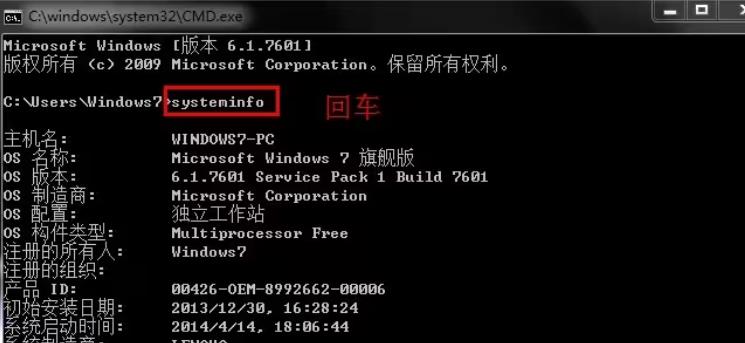
Kaedah 5: Tukar tetapan keserasian program
Untuk program lama, anda boleh cuba menukar tetapan keserasian untuk menyelesaikan masalah yang vcruntime140_1.dll tidak boleh terus melaksanakan kod.
Langkah 1. Klik kanan pintasan program dan pilih "Properties".
Langkah 2. Tukar ke tab "Keserasian" dan tandakan "Jalankan program ini dalam mod keserasian".
Langkah 3. Pilih versi sistem pengendalian yang sesuai, seperti Windows 7 atau Windows XP.
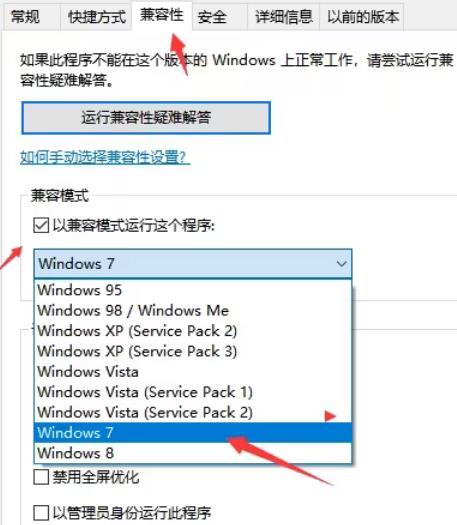
Atas ialah kandungan terperinci Apakah yang perlu saya lakukan jika vcruntime140_1.dll tidak boleh terus melaksanakan kod?. Untuk maklumat lanjut, sila ikut artikel berkaitan lain di laman web China PHP!

Alat AI Hot

Undresser.AI Undress
Apl berkuasa AI untuk mencipta foto bogel yang realistik

AI Clothes Remover
Alat AI dalam talian untuk mengeluarkan pakaian daripada foto.

Undress AI Tool
Gambar buka pakaian secara percuma

Clothoff.io
Penyingkiran pakaian AI

AI Hentai Generator
Menjana ai hentai secara percuma.

Artikel Panas

Alat panas

Notepad++7.3.1
Editor kod yang mudah digunakan dan percuma

SublimeText3 versi Cina
Versi Cina, sangat mudah digunakan

Hantar Studio 13.0.1
Persekitaran pembangunan bersepadu PHP yang berkuasa

Dreamweaver CS6
Alat pembangunan web visual

SublimeText3 versi Mac
Perisian penyuntingan kod peringkat Tuhan (SublimeText3)

Topik panas
 1377
1377
 52
52
 Pemulihan Sistem menggesa bahawa anda mesti mendayakan perlindungan sistem pada pemacu ini
Jun 19, 2024 pm 12:23 PM
Pemulihan Sistem menggesa bahawa anda mesti mendayakan perlindungan sistem pada pemacu ini
Jun 19, 2024 pm 12:23 PM
Komputer mempunyai titik pemulihan dan apabila sistem dipulihkan, ia menggesa "Anda mesti mendayakan perlindungan sistem pada pemacu ini Ini biasanya bermakna fungsi perlindungan sistem tidak dihidupkan." Perlindungan sistem ialah ciri yang disediakan oleh sistem pengendalian Windows yang boleh mencipta titik pemulihan sistem untuk menyandarkan fail dan tetapan sistem. Dengan cara itu, jika berlaku masalah, anda boleh kembali ke keadaan sebelumnya. Apabila sistem gagal dan anda tidak boleh memasuki desktop untuk memulakannya, anda hanya boleh mencuba kaedah berikut: Penyelesaian Masalah-Pilihan Lanjutan-Perintah Prompt Perintah 1 netstartvssrstrui.exe/offline:C:\windows=active Perintah 2 cd%windir%\ system32 \configrenSYSTEMsy
 Apakah yang perlu saya lakukan jika win10 tidak menukar antara muka log masuk Win10 tidak mempunyai pilihan untuk menukar pengguna
Jun 25, 2024 pm 05:21 PM
Apakah yang perlu saya lakukan jika win10 tidak menukar antara muka log masuk Win10 tidak mempunyai pilihan untuk menukar pengguna
Jun 25, 2024 pm 05:21 PM
Masalah yang mungkin dihadapi oleh pengguna Windows 10 ialah mereka tidak dapat mencari pilihan pengguna suis pada antara muka log masuk Jadi apakah yang perlu saya lakukan jika tiada pilihan pengguna suis pada antara muka log masuk win10? Biarkan laman web ini memberi pengguna penjelasan terperinci tentang masalah tidak menukar pilihan pengguna dalam antara muka log masuk win10. Penyelesaian terperinci kepada masalah menukar pilihan pengguna pada antara muka log masuk win10: Semak tetapan akaun pengguna: Pertama, pastikan anda mempunyai berbilang akaun pengguna pada komputer anda dan akaun ini didayakan. Anda boleh menyemak dan mendayakan akaun dengan mengikuti langkah berikut: a. Tekan kekunci Win+I untuk membuka Tetapan dan pilih "Akaun". b. Pilih "Keluarga & Lain-lain" atau &ld dalam bar navigasi kiri
 Windows tidak boleh memulakan Ralat perkhidmatan Audio Windows 0x80070005
Jun 19, 2024 pm 01:08 PM
Windows tidak boleh memulakan Ralat perkhidmatan Audio Windows 0x80070005
Jun 19, 2024 pm 01:08 PM
Komputer lelaki itu muncul: Windows tidak boleh memulakan perkhidmatan WindowsAudio (terletak pada komputer tempatan). Ralat 0x8007005: Akses ditolak. Keadaan ini biasanya disebabkan oleh kebenaran pengguna Anda boleh mencuba kaedah berikut untuk membetulkannya. Kaedah 1: Ubah suai pendaftaran untuk menambah kebenaran melalui pemprosesan kelompok, buat dokumen teks baharu pada desktop, simpannya sebagai .bat dan klik kanan pentadbir untuk pergi jauh. Echo ===========================EchoProcessingRegistryPermission.Sila tunggu...Echo================ == ========subinacl/subkey
 Apa yang perlu dilakukan jika Pengurus Tugas Win10 ranap Bagaimana untuk membetulkan ranap Pengurus Tugas Win10?
Jun 25, 2024 pm 04:31 PM
Apa yang perlu dilakukan jika Pengurus Tugas Win10 ranap Bagaimana untuk membetulkan ranap Pengurus Tugas Win10?
Jun 25, 2024 pm 04:31 PM
Hello semua, pernahkah anda menghadapi situasi di mana Windows 10 Task Manager terus ranap? Fungsi ini banyak membantu kami, membolehkan kami melihat semua tugas yang dijalankan dengan cepat, yang sangat mudah digunakan, bukan? Walau bagaimanapun, beberapa rakan mengatakan bahawa mereka menghadapi masalah ini dan tidak tahu cara menyelesaikannya, jadi izinkan saya berkongsi dengan anda penyelesaian khusus! Penyelesaian kepada ranap Pengurus Tugas Win10 1. Pertama, tekan dan tahan kekunci "Win" + "R" pada papan kekunci untuk membuka Run, masukkan "regedit" dan tekan kekunci Enter. 2. Kembangkan folder dan cari "HKEY_CURRENT_USERSoftwareMicros
 Apakah yang perlu saya lakukan jika kata laluan Win10 saya tidak memenuhi keperluan dasar kata laluan Apa yang perlu dilakukan jika kata laluan komputer saya tidak memenuhi keperluan dasar?
Jun 25, 2024 pm 04:59 PM
Apakah yang perlu saya lakukan jika kata laluan Win10 saya tidak memenuhi keperluan dasar kata laluan Apa yang perlu dilakukan jika kata laluan komputer saya tidak memenuhi keperluan dasar?
Jun 25, 2024 pm 04:59 PM
Dalam sistem Windows 10, dasar kata laluan ialah satu set peraturan keselamatan untuk memastikan kata laluan yang ditetapkan oleh pengguna memenuhi keperluan kekuatan dan kerumitan tertentu Jika sistem menggesa bahawa kata laluan anda tidak memenuhi keperluan dasar kata laluan, ini biasanya bermakna anda kata laluan tidak memenuhi keperluan yang ditetapkan oleh piawaian Microsoft untuk kerumitan, panjang atau jenis aksara, jadi bagaimana ini boleh dielakkan? Pengguna boleh terus mencari dasar kata laluan di bawah dasar komputer tempatan untuk melaksanakan operasi. Mari lihat di bawah. Penyelesaian yang tidak mematuhi spesifikasi dasar kata laluan: Tukar panjang kata laluan: Mengikut keperluan dasar kata laluan, kami boleh cuba meningkatkan panjang kata laluan, seperti menukar kata laluan 6 digit asal kepada 8 digit atau lebih lama. Tambah aksara khas: Dasar kata laluan selalunya memerlukan kemasukan aksara khas seperti @, #, $, dsb. saya
 Windows tidak boleh mengakses peranti, laluan atau fail yang ditentukan
Jun 18, 2024 pm 04:49 PM
Windows tidak boleh mengakses peranti, laluan atau fail yang ditentukan
Jun 18, 2024 pm 04:49 PM
Komputer rakan mempunyai kesalahan sedemikian Apabila membuka "PC ini" dan fail pemacu C, ia akan menggesa "Explorer.EXE Windows tidak boleh mengakses peranti, laluan atau fail yang ditentukan. Anda mungkin tidak mempunyai kebenaran yang sesuai untuk mengakses projek. " Termasuk folder, fail, Komputer ini, Tong Kitar Semula, dsb., klik dua kali akan muncul tetingkap sedemikian, tetapi adalah perkara biasa untuk membukanya dengan mengklik kanan. Ini disebabkan oleh kemas kini sistem Jika anda juga menghadapi situasi ini, editor di bawah akan mengajar anda cara menyelesaikannya. 1. Buka editor pendaftaran Win+R dan masukkan regedit, atau klik kanan menu mula untuk menjalankan dan masukkan regedit 2. Cari registri "Computer\HKEY_CLASSES_ROOT\PackagedCom\ClassInd";
 Bagaimana untuk mematikan kesan lutsinar kaca beku dalam sistem win10? Pengenalan kepada kaedah penutup
Jun 12, 2024 pm 07:47 PM
Bagaimana untuk mematikan kesan lutsinar kaca beku dalam sistem win10? Pengenalan kepada kaedah penutup
Jun 12, 2024 pm 07:47 PM
Dalam sistem Win10, kesan lutsinar kaca beku adalah kesan khas visual yang sangat cantik dan sejuk, tetapi ramai pengguna tidak tahu bagaimana untuk membatalkannya selepas menetapkannya? Mari lihat di bawah! Kaedah 1: Matikan kesan lutsinar kaca beku melalui tetapan sistem 1. Mula-mula, klik butang "Mula" pada desktop, dan kemudian pilih "Tetapan". 2. Dalam tetingkap tetapan, pilih pilihan "Pemperibadian". 3. Dalam pilihan pemperibadian, pilih "Warna". 4. Dalam pilihan warna, cari item "Kesan Ketelusan" dan matikannya. Kaedah 2: Matikan kesan lutsinar kaca beku melalui editor pendaftaran 1. Pertama, tekan kombinasi kekunci Win+R untuk membuka tetingkap jalankan. 2. Masukkan "regedit" dalam tetingkap jalankan dan tekan Enter untuk membuka editor pendaftaran.
 Windows menjeda kemas kini secara kekal, Windows mematikan kemas kini automatik
Jun 18, 2024 pm 07:04 PM
Windows menjeda kemas kini secara kekal, Windows mematikan kemas kini automatik
Jun 18, 2024 pm 07:04 PM
Kemas kini Windows mungkin menyebabkan beberapa masalah berikut: 1. Isu keserasian: Sesetengah aplikasi, pemacu atau peranti perkakasan mungkin tidak serasi dengan kemas kini Windows baharu, menyebabkan ia tidak berfungsi dengan betul atau ranap. 2. Isu prestasi: Kadangkala, kemas kini Windows boleh menyebabkan sistem menjadi lebih perlahan atau mengalami kemerosotan prestasi. Ini mungkin disebabkan oleh ciri baharu atau penambahbaikan yang memerlukan lebih banyak sumber untuk dijalankan. 3. Isu kestabilan sistem: Sesetengah pengguna melaporkan bahawa selepas memasang kemas kini Windows, sistem mungkin mengalami ranap yang tidak dijangka atau ralat skrin biru. 4. Kehilangan data: Dalam kes yang jarang berlaku, kemas kini Windows boleh menyebabkan kehilangan data atau kerosakan fail. Inilah sebabnya sebelum membuat sebarang kemas kini penting, sandarkan anda



